Excel设置为表格文档默认打开方式的方法
时间:2023-02-17 09:45:25作者:极光下载站人气:11101
很多小伙伴在使用电脑的时候经常会下载各种各样的软件来帮助我们更好的处理工作,提高效率,对于文档的处理,我们经常用到的就是wps以及office这两个软件。很多小伙伴下载了WPS之后,打开软件时会默认使用WPS打开,所以当我们想要将excel设置为打开表格文档的默认应用时,我们需要先打开电脑中的设置页面,然后找到默认应用设置,再在“按应用设置默认值”页面中找到“Excel”,最后在Excel页面中将“.xls”和“.xlsx”的默认打开方式更改为“Excel”即可。有的小伙伴可能不清楚具体的操作方法,接下来小编就来和大家分享一下Excel设置为表格文档默认打开方式的方法。
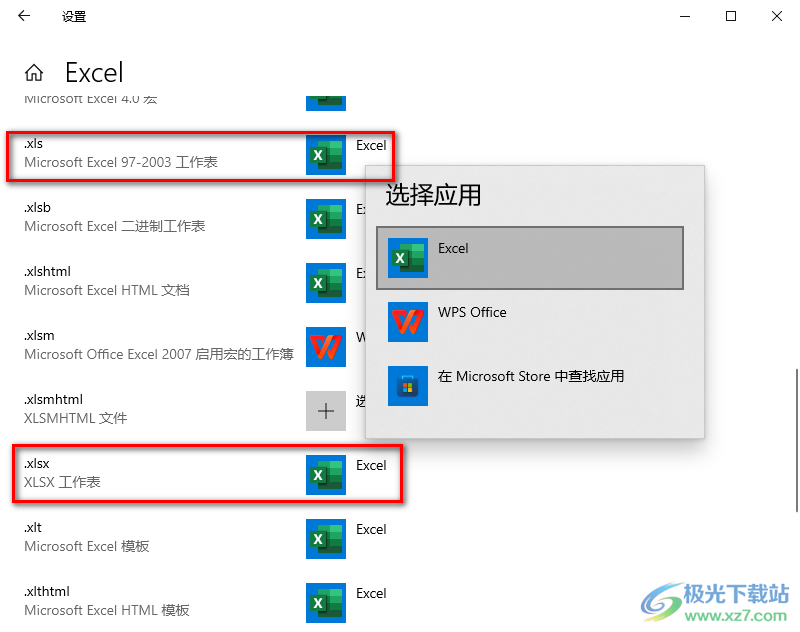
方法步骤
1、第一步,我们在电脑桌面找到左下角的“开始”按钮,点击打开该按钮,然后在菜单栏中找到“设置”选项
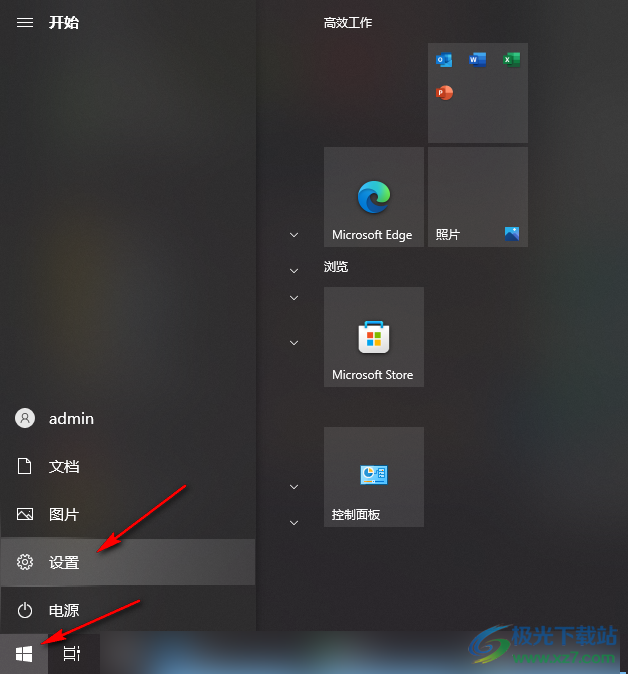
2、第二步,打开设置选项之后,我们进入设置页面,在该页面中我们找到“应用”选项,点击打开该选项
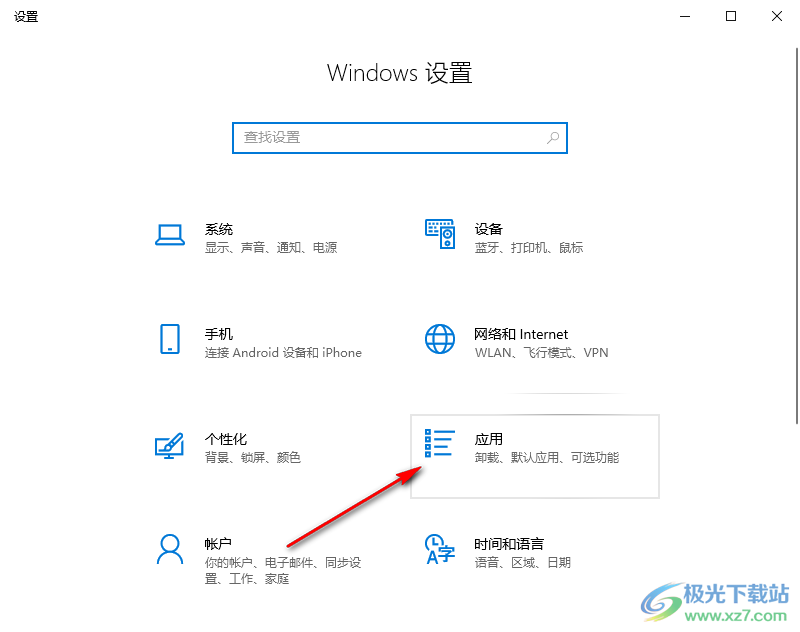
3、第三步,进入“应用”页面之后,我们现在左侧点击“默认应用”选项,然后在页面右侧找到“按应用设置默认值”选项,点击打开该选项
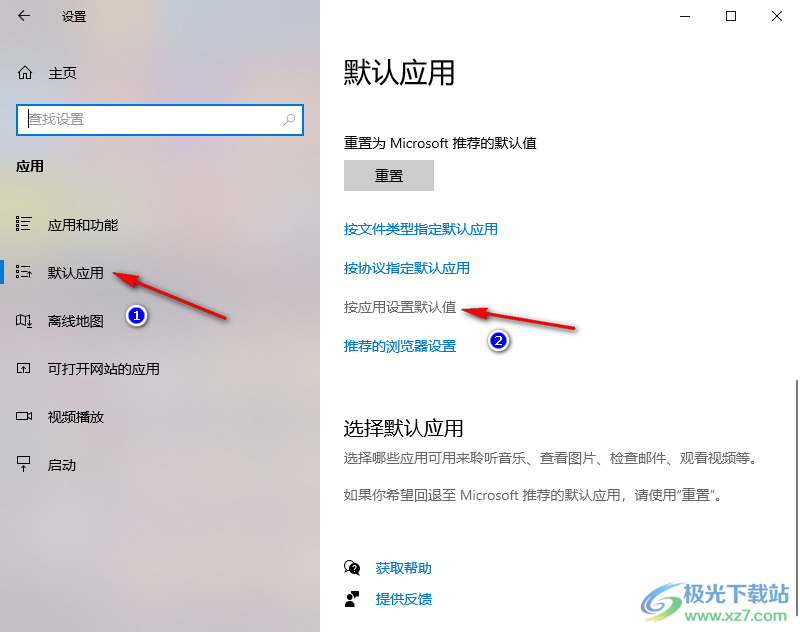
4、第四步,进入“按应用设置默认值”页面之后,我们在该页面中找到“Excel”选项,打开该选项,然后点击“管理”选项
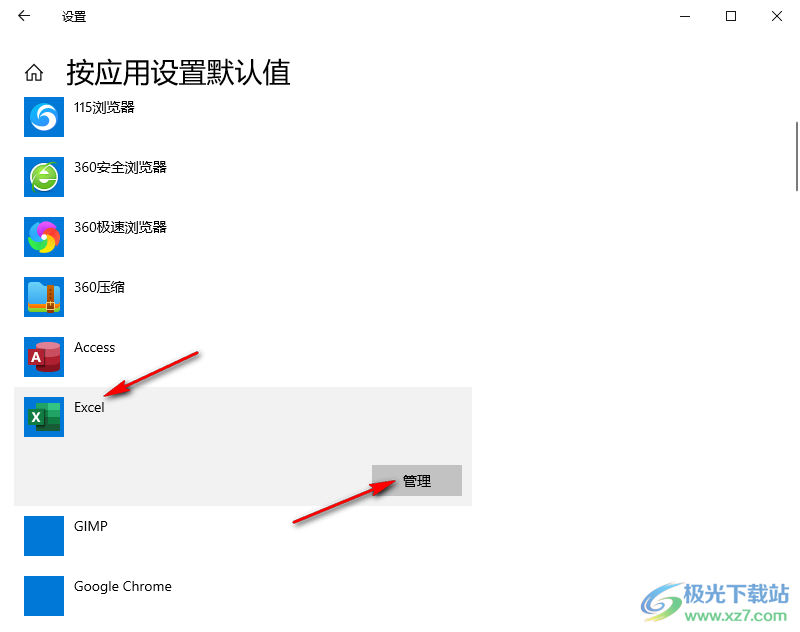
5、第五步,进入Excel页面之后,我们找到表格文档的后缀,也就是“.xls”和“.xlsx”,点击这两个选项右侧的图标,将其更改为“Excel”即可
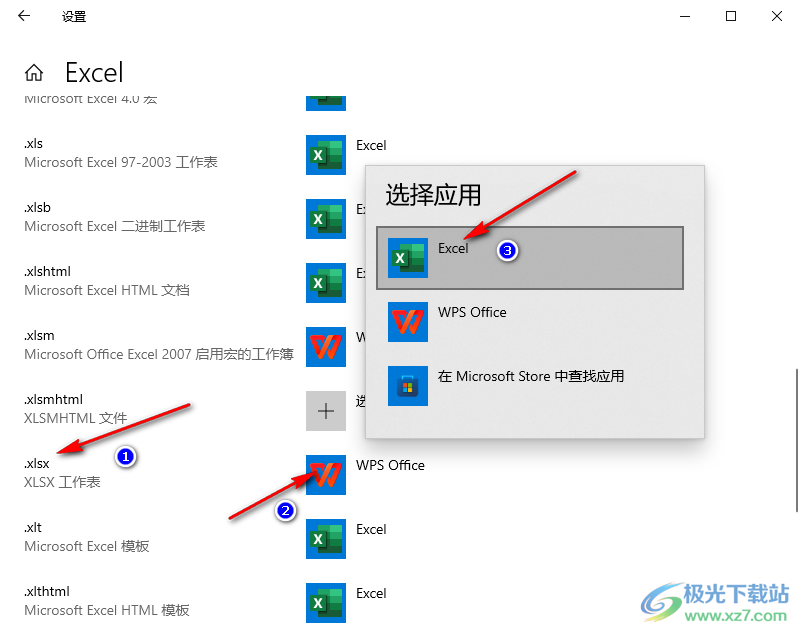
以上就是小编整理总结出的关于Excel设置为表格文档默认打开方式的方法,我们打开系统设置页面,然后点击应用选项,在应用页面中找到默认应用,再点击“按应用设置默认值”选项,接着找到Excel选项,进入Excel页面之后找到“.xls”和“.xlsx”,将他们的默认应用改为“Excel”即可,感兴趣的小伙伴快去试试吧。

大小:60.68 MB版本:1.1.2.0环境:WinXP, Win7, Win10
- 进入下载
相关推荐
相关下载
热门阅览
- 1百度网盘分享密码暴力破解方法,怎么破解百度网盘加密链接
- 2keyshot6破解安装步骤-keyshot6破解安装教程
- 3apktool手机版使用教程-apktool使用方法
- 4mac版steam怎么设置中文 steam mac版设置中文教程
- 5抖音推荐怎么设置页面?抖音推荐界面重新设置教程
- 6电脑怎么开启VT 如何开启VT的详细教程!
- 7掌上英雄联盟怎么注销账号?掌上英雄联盟怎么退出登录
- 8rar文件怎么打开?如何打开rar格式文件
- 9掌上wegame怎么查别人战绩?掌上wegame怎么看别人英雄联盟战绩
- 10qq邮箱格式怎么写?qq邮箱格式是什么样的以及注册英文邮箱的方法
- 11怎么安装会声会影x7?会声会影x7安装教程
- 12Word文档中轻松实现两行对齐?word文档两行文字怎么对齐?
网友评论